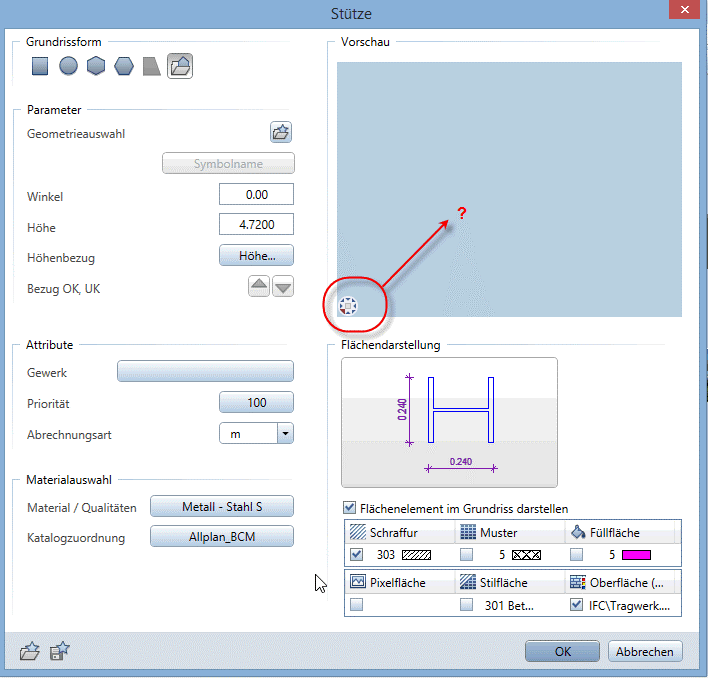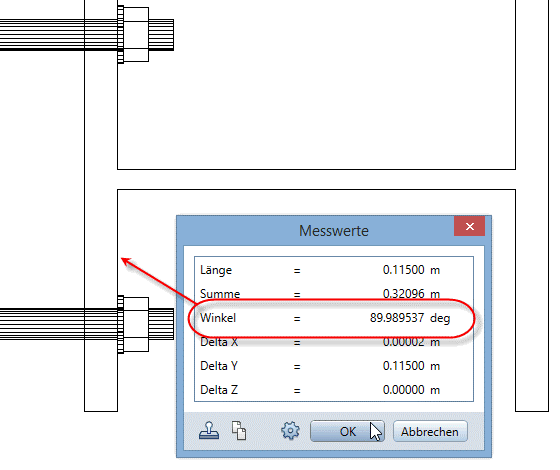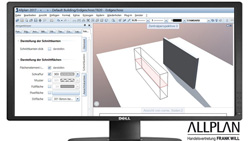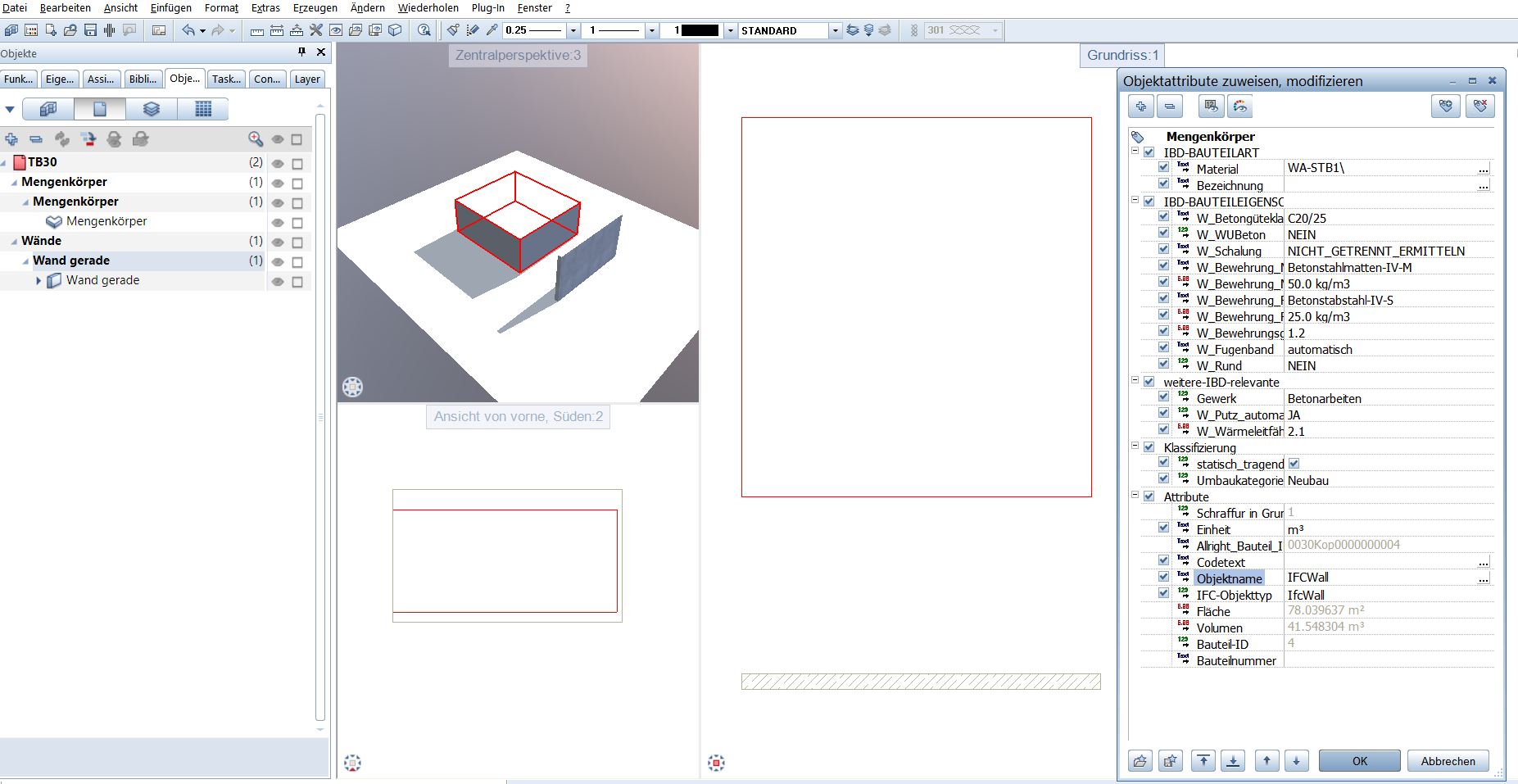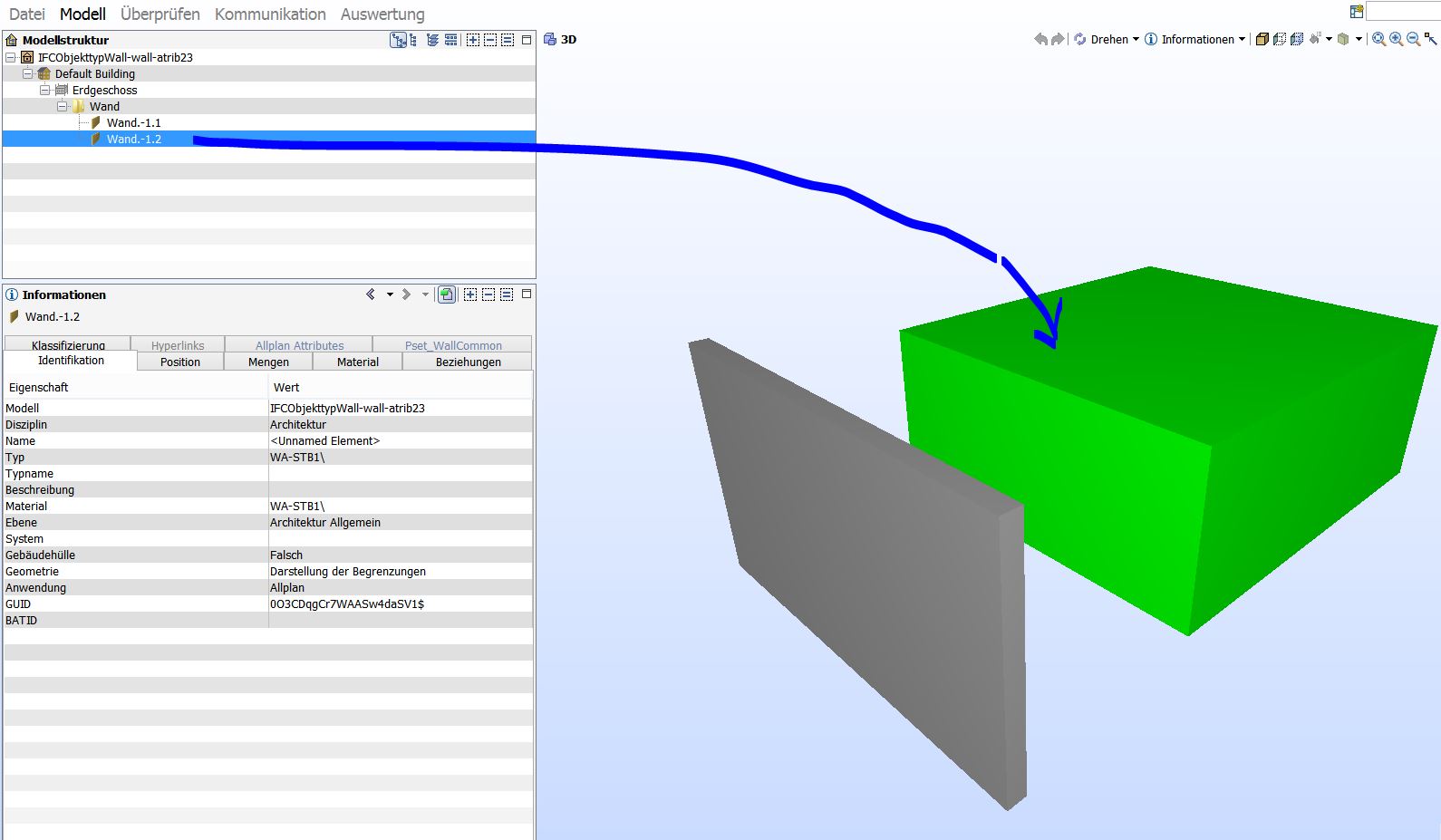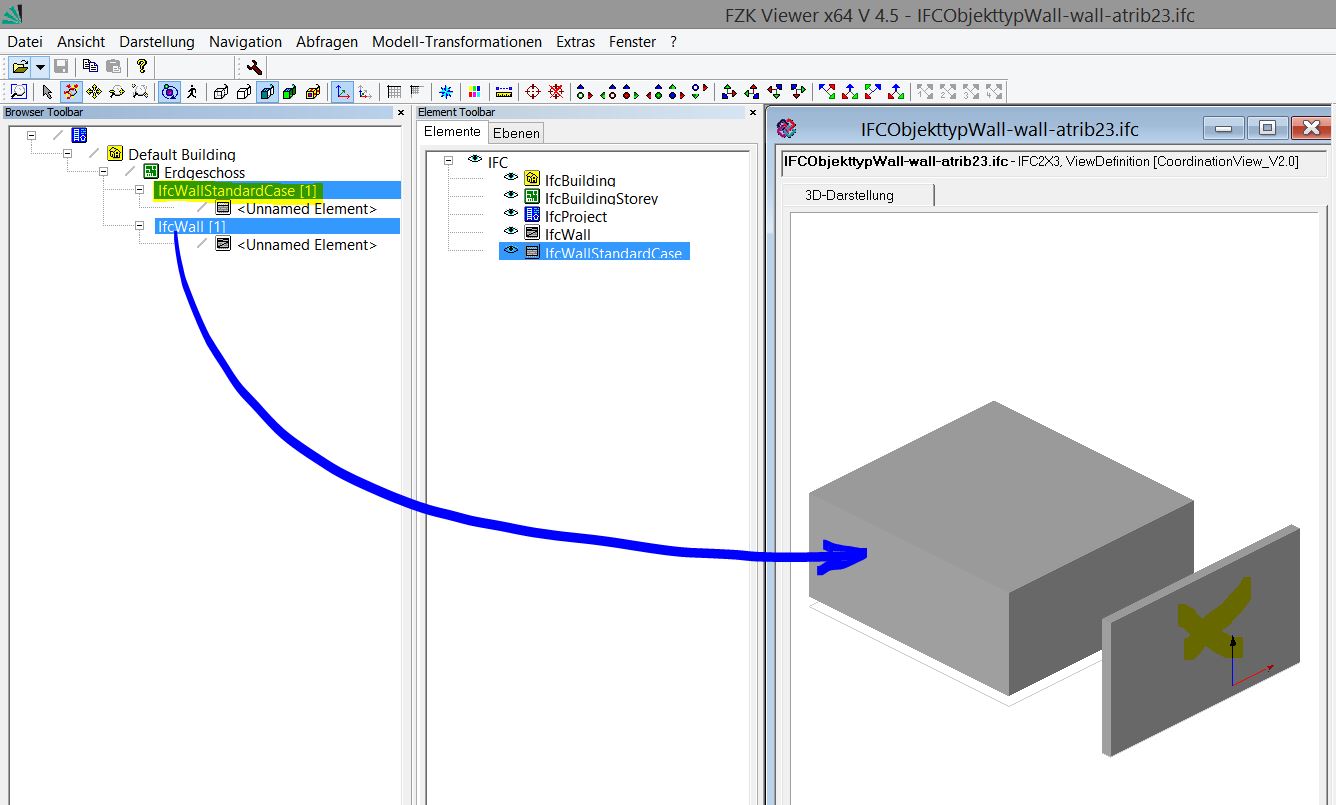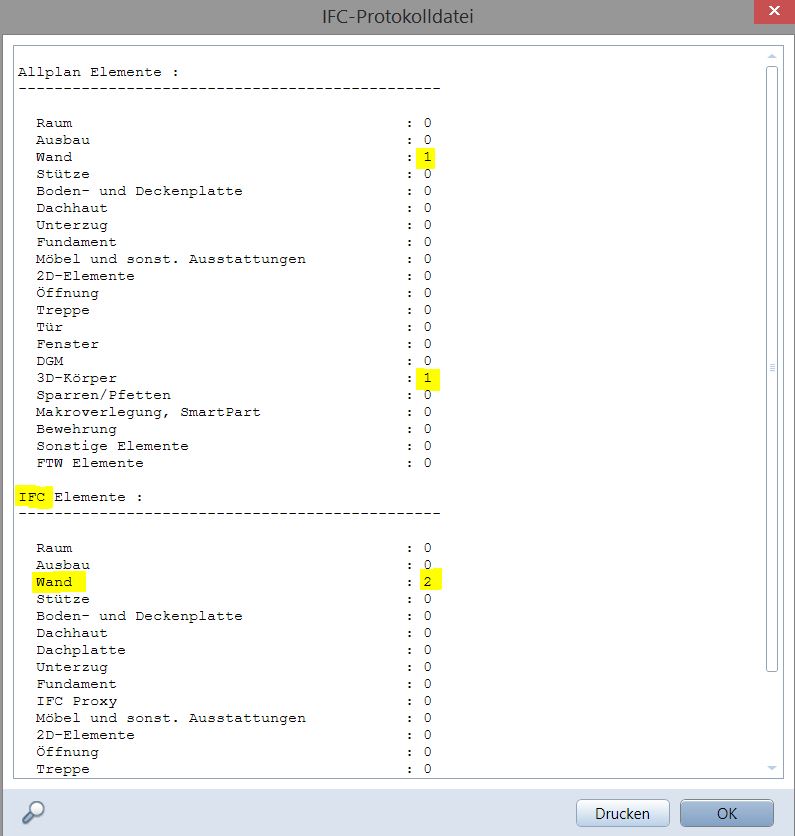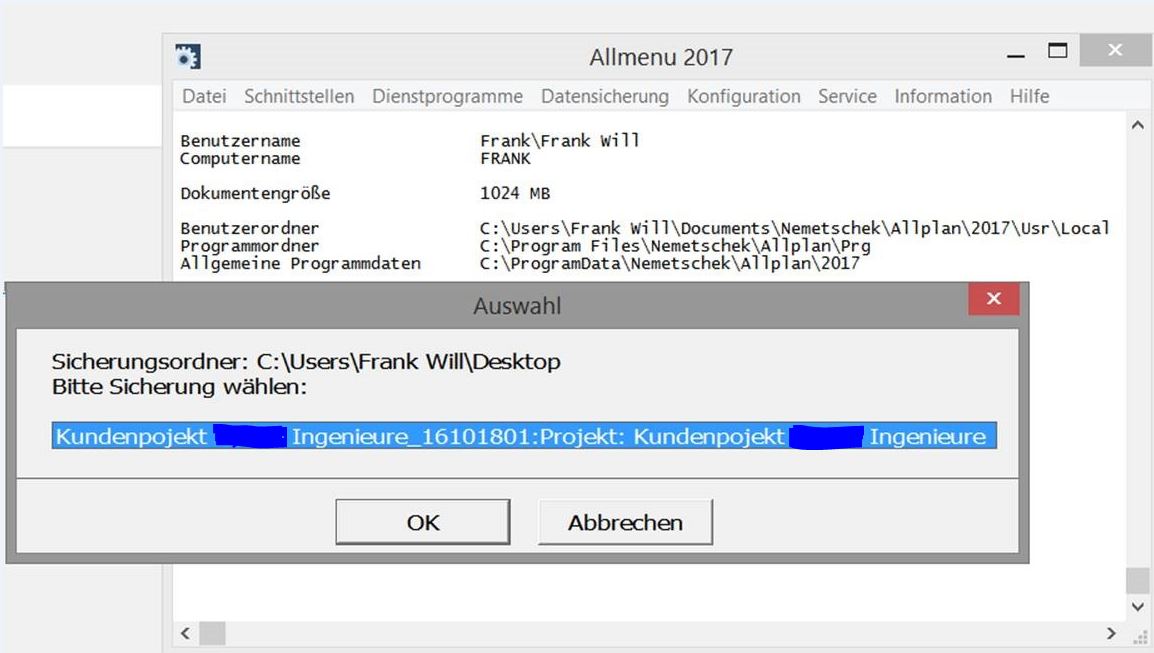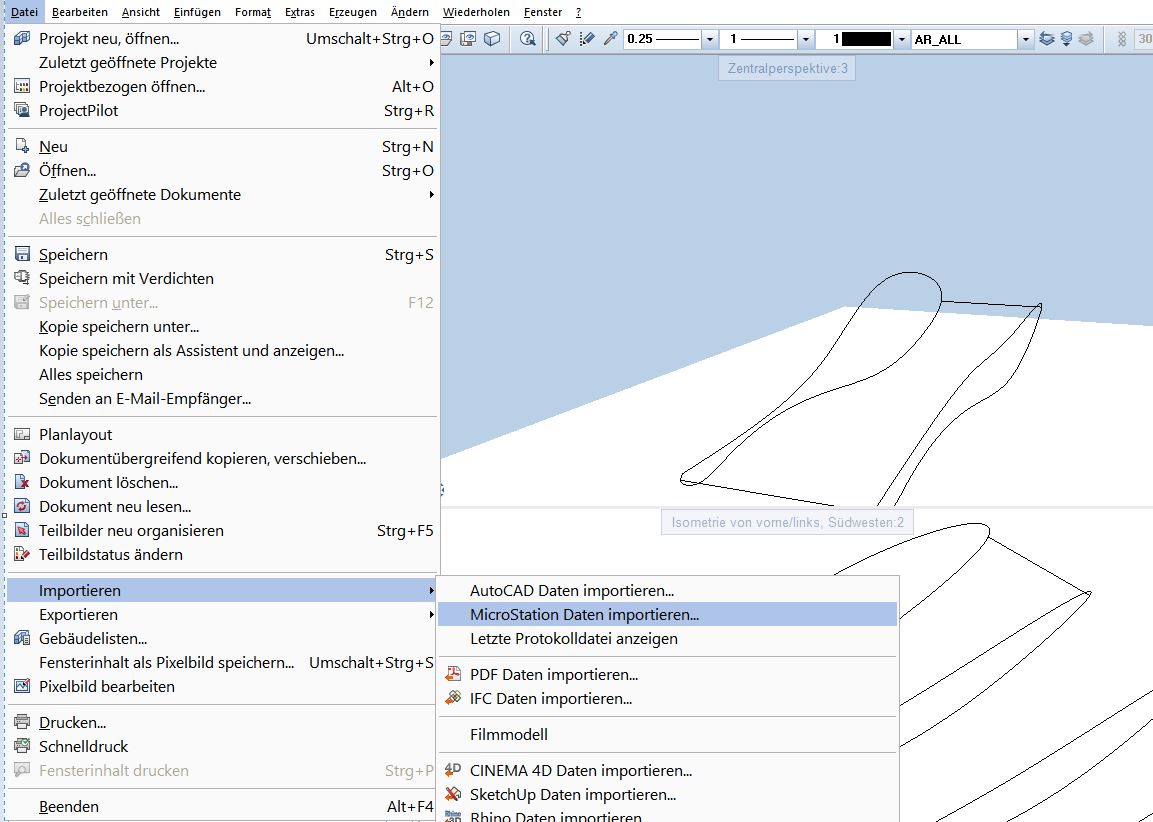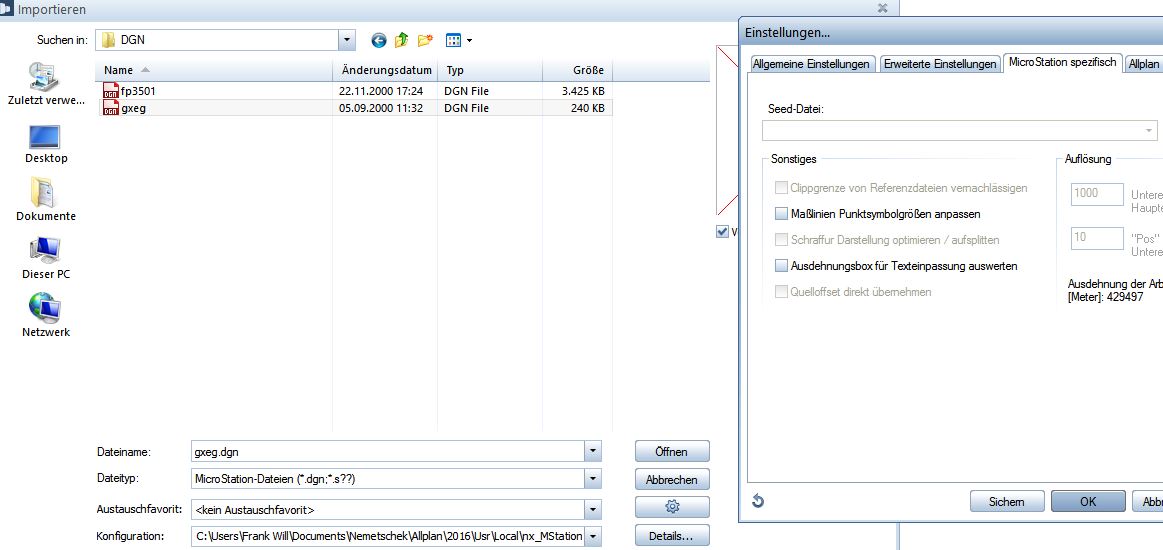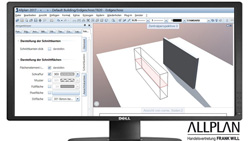
Thema: IFC Export 2*3 Mengenkörper zu Makro ?
Folgende Situation:
Ihr habt einen IFC Export gemacht, jedoch die Daten nicht davor mit den IFC Attributen ausgestattet. So ist z.B. ein ALLPLAN Mengenkörper, dem eben kein richtiger IFC Objekttyp zugewiesen wurde, im Solibri IFC Viewer nur als Objekt angekommen.
Solltet Ihr diese Dateien als IFC wieder in ALLPLAN importieren kommen diese Objekte dann als Makro an, und zwar auch dann wenn die IFC vorher aus Allplan generiert wurde! Es gibt nach dem Export nach IFC keinen entsprechenden extra Kenner für Allplan, als was dann wieder importiert werden soll, daher ja der allgemeingültige IFC Objekttyp.
Wenn ich beispielsweise einem ALLPLAN Mengenkörper erstelle und dem den IFC_Objekttyp IfcWall gebe, :
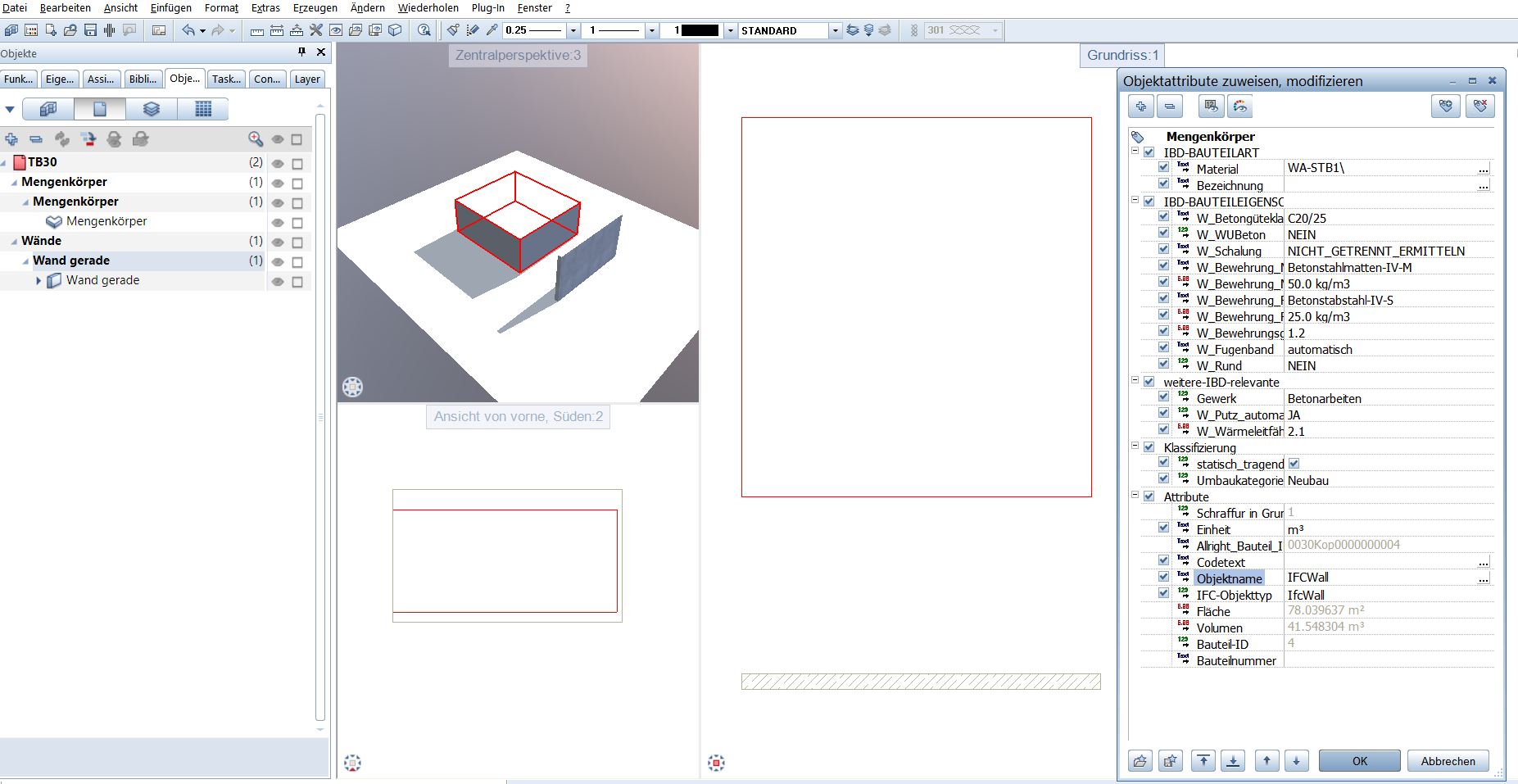
Wand Mengenkoerper IFCWall
so wird dieser beim Export erkannt und mitgenommen und auch von Anschlußprogrammen dann als eine IFC Wand erkannt. Also z.B. von Solibri:
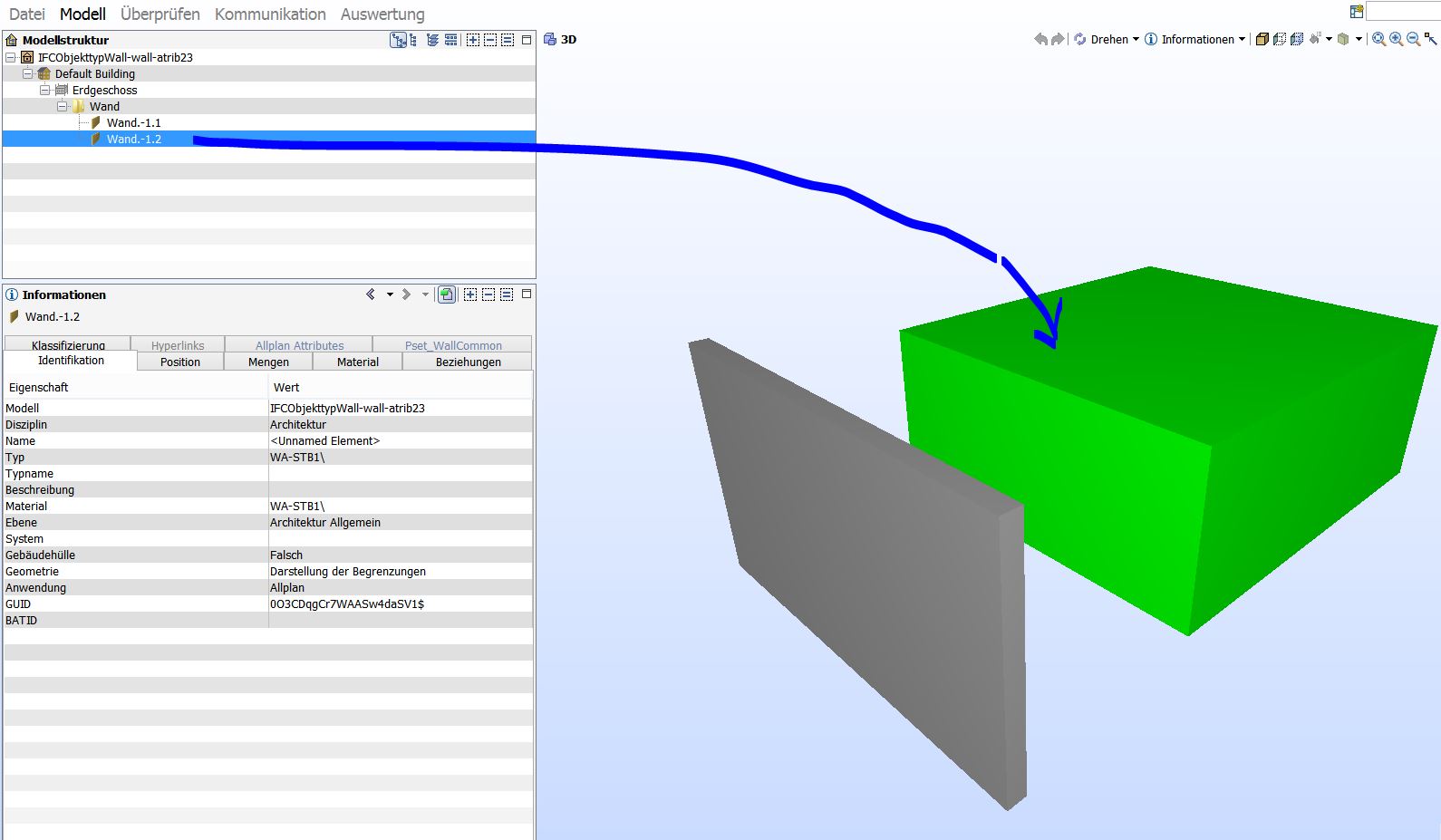
Solibri Mengenkoerper IFC Wall
Jedoch bei FK Viewer des Fraunhofer Institute ergibt sich eine Unterscheidung in IFC Wall (Mengenkörper) und IFC Wall StandardCase (Wand):
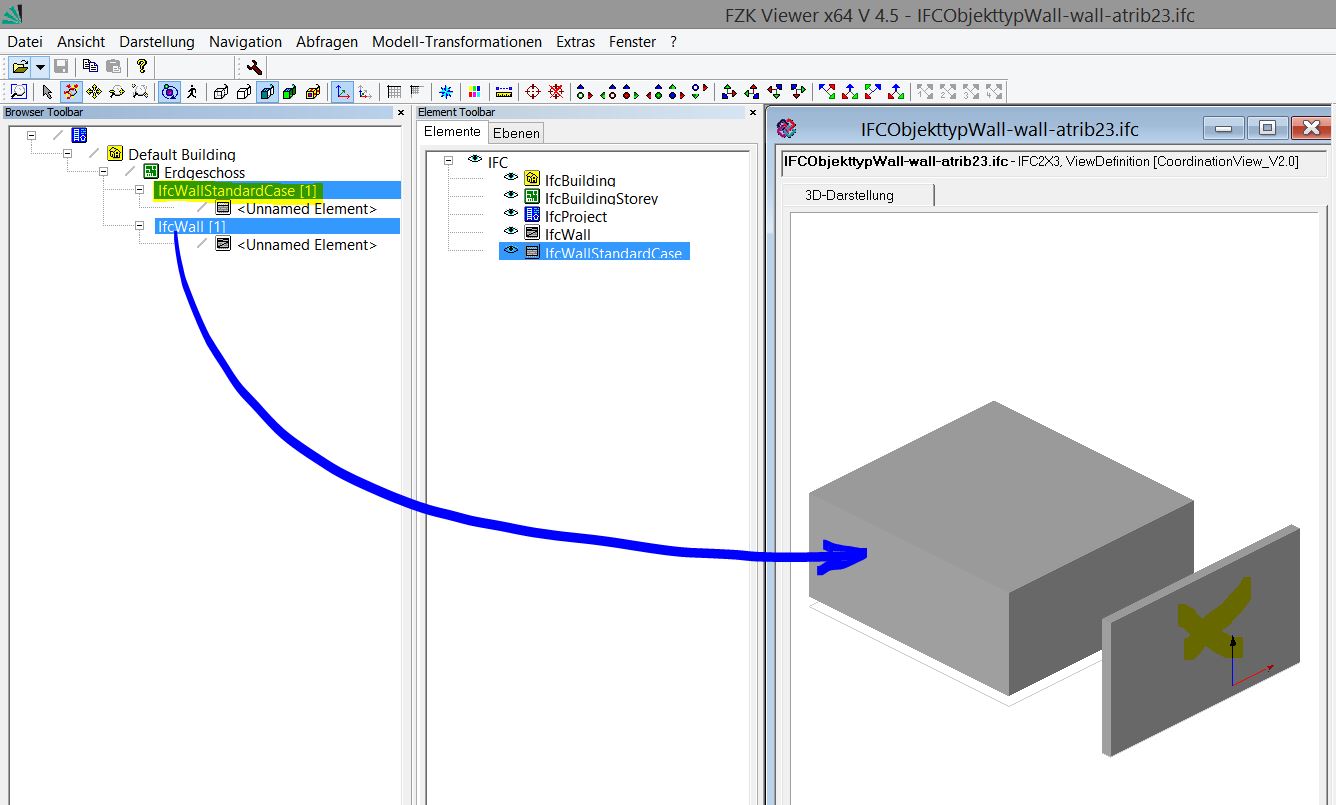
FZK IFC_Wallstandardcase
Was besagt, dass ein Unterschied zwischen dem Mengenkörper der als IFCWall ausgegeben ist und der richtigen ALLPLAN Wand beim Export definitiv erhalten bleibt.
Sobald eine IFC Datei geschrieben ist, hat diese grundsätzlich nichts mehr mit dem Programm zu tun aus dem diese Datei erstellt wurde und es ist egal, ob die Datei von Allplan (o.ä.) erzeugt wurde, da die Objekte innerhalb der Datei auf IFC Basis vorhanden sind. Wenn ich nun einen Export mache und davor den Mengenkörper als IFC Objekttyp IFCWallstandardCase definiere erfolgt folgendes Protokoll:
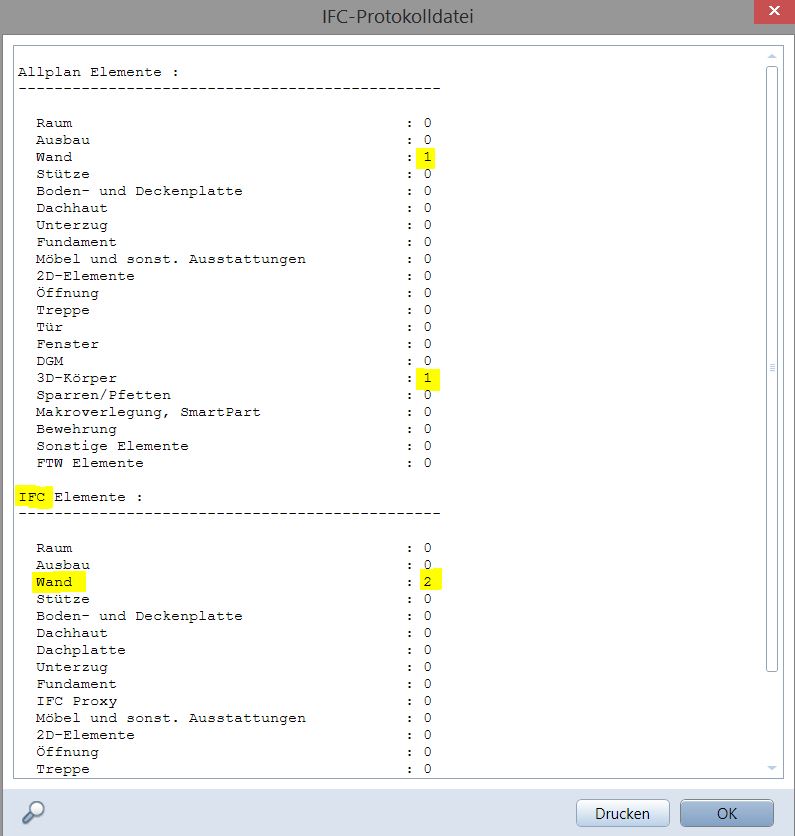
Mengenkoerper IFCwallstandardcase
Nun könnte man davon ausgehen das man den Mengenkörper gewandelt hat in eine Wand , aber das stimmt nicht. Siehe die Ergebnisse oben in FZK ! Lediglich die Unterscheidung des Attrributes IFC Objekttyp IFCWall und IFC Objekttyp IFCWallstandardCase, sorgen dafür, dass beim IFC Import wieder ein Mengenkörper erzeut wird in ALLPLAN.
Wenn man IFC Objekte importiert, die den IFC Objekttyp IFCWall haben, heißt das nicht, dass dies dann als Allplan Wand ankommt! Da ALLPLAN geomerisch untersucht, ob sich aus dem Objekt, das als IFC Wand deklariert, ist auch eine orginale Allplan Wand gemacht werden kann. Wenn dies nicht gegeben ist (meist bei 3D Freifomen), wird nach Allplan Import Logik, weil es sich ja eigentlich um ein architektonisches Bauteil handelt ein Mengenkörper erzeugt.
Mit dem Mengenkörper kann man gut weiterarbeiten, da dieser auch Architektureigenschaften und Objektattribute annehmen kann! Weiter kann ich dem Mengenkörper auch Schraffuren zuweisen für die Grundrissdarstellung:

Mengenkoerper Schraffuren Grundriss
Abschließend ist der BIM-Prozess so gedacht ist, dass man selbst erzeugte IFC Daten zu anderen Planungsbeteiligten mit BIM Systemen überträgt, die die offene Schnittstelle IFC im Open BIM-Prozess unterstützen. Und diese dann die IFC Daten mit den Änderungen / Ergänzungen in seine eigenen Modelldaten einpflegt.
Ich hoffe wir konnten Euch weiterhelfen, für weitere Fragen oder auch Bestellungen könnt Ihr Euch selbstverständlich gerne wieder an uns wenden.
Viel Spass mit Allplan wünscht Euch
Dipl.-Ing. (FH) Frank Will